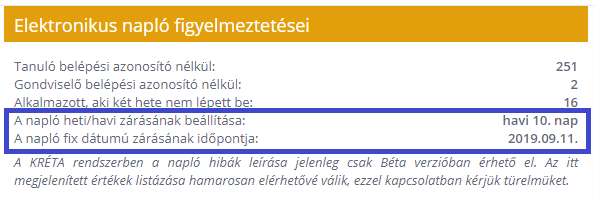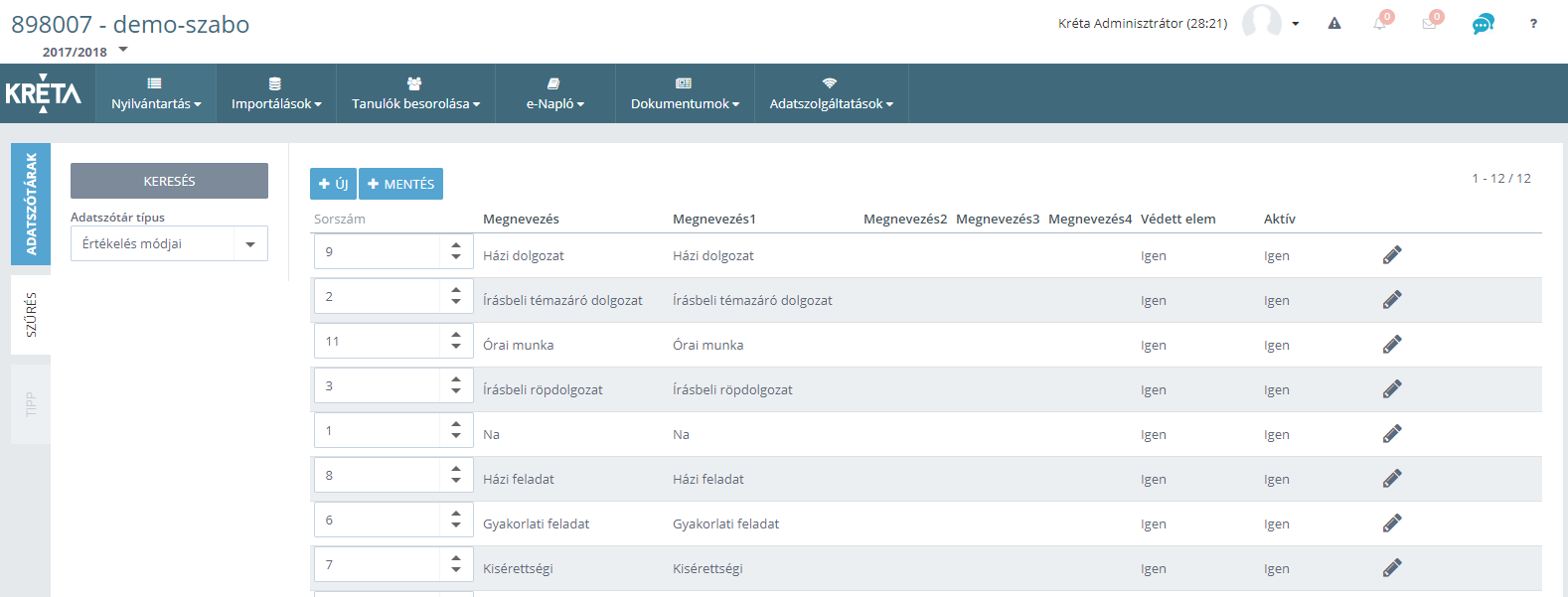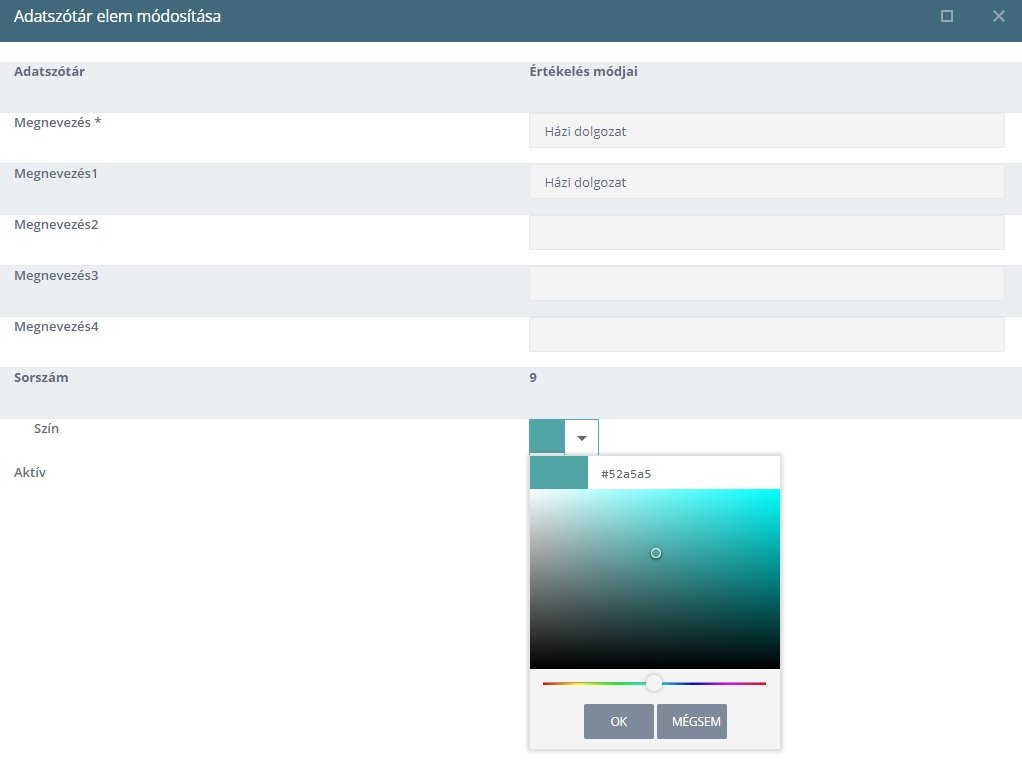A KRÉTA rendszerben az értékelések felületi elemei közül alapértelmezettre csak a dátum van állítva az aktuális napra, azonban sok lehetőség van, amellyel változtatni lehet a felület működésén.
A felület legfontosabb elemei:
- Értékelés dátuma, amelyik napra szeretnénk megjeleníteni a rendszerben.
- Értékelés módja választó, mellyel az értékelés módját választhatjuk ki (csak az "Évközi" érdemjegyek értékelési felületén érhető el).
- Értékelés témája, ahol megadhatjuk a témát (a "Magatartás/Szorgalom" értékelési felületeken nem érhető el).
- A gombra kattintva az értékelések beírásra, elmentésre kerülnek.
- Amennyiben osztályzatot szeretnénk beírni, kattintsunk erre a gombra:
- Amennyiben szöveges értékelést szeretnénk beírni, kattintsunk erre a gombra:
- Amennyiben százalékos értékelést szeretnénk beírni, kattintsunk erre a gombra:
- Amennyiben magatartás/szorgalom értékelést szeretnénk beírni, kattintsunk erre a gombra megfelelő felületen:
- Amennyiben erre a gombra kattintunk: elölről kezdhetjük az egész folyamatot.
- Az "Összes sor kinyitása/becsukása" gomb: megnyomásával az összes sort kinyithatjuk/becsukhatjuk egyszerre, ha erre a gombra kattintunk.
A felületen megtekinthetjük a diákoknak havonkénti bontásban már kiosztott értékeléseket. A rájuk pozícionált egérmutatóval a felugró ablakban látható a értékelés, annak adásának dátuma, módja, témája, esetleges súlyozása, valamint az értékelést rögzítő Pedagógus neve.
A félévi és év végi értékelések külön oszlopban kerülnek megjelenítésre, valamint a január havi értékelések is külön az első félévi és külön a második félévhez tartozó januári oszlopban szerepelnek.
Az értékelések menüpontban minden tanuló sorának végén megtekinthető az adott pillanatban érvényes, az "Évközi" értékelésekből súlyozással számolt átlaga.
Az egyes értékelés módok más-más színnel jelennek meg, ezzel is segítve a megkülönböztetésüket. Az évközi, félévi/év végi és egyéb értékelések színezésében az alapvető különbség az, hogy az évközi értékelések maguk vannak színezve, míg a félévi/év végi értékelések fehérek, de a hátterük van színezéssel ellátva, míg az egyéb típusú értékelések színnel, de keretben jelennek meg.
A tanulók neve előtti nyílra vagy az "Összes sor kinyitása/becsukása" gombra kattintva az adott tanuló számára korábban kiosztott értékelések, illetve azok részletei jelennek meg az alábbi adatokkal:
- az értékelés dátuma,
- az értékelő Pedagógus,
- az értékelés "Osztályzat", "Szöveges", "Százalékos" vagy "Magatartás/szorgalom" értéke,
- az értékelés típusa,
- az értékelés módja (ha van),
- az értékelés témája (ha van),
- az értékelés sorának végén az ikonok segítségével van lehetősége a Pedagógusnak az értékelés módosítására a "ceruza", illetve törlésére is a "kuka" ikonok segítségével.
Ezen a felületen látszanak (elhalványítva, áthúzott betűkkel) a Pedagógusok számára azok az értékelések is, amiket töröltek.
Diákok félévi és év végi magatartás/szorgalom értékelése
A KRÉTA rendszerben egy diák értékeléséhez az alábbi folyamatokat kell elvégezni. Egyszerre lehet egy tanulónak, vagy az osztály/csoport minden tanulójának azonos fajtájú és dátumú magatartás/szorgalom értékelést is rögzíteni.
Magatartás/szorgalom értékelés fajtájának kiválasztása
A "Magatartás/szorgalom", "Osztályzat" vagy "Szöveges" értékelés fajtának kiválasztásával kell kezdeni az értékelések adását.
Alapértelmezetten a "Magatartás/szorgalom" értékelés fajta jelenik meg a felületen.
Magatartás/szorgalom értékelés
- Először válassza ki az adott értékelésnek tervezett, naplóba kerülő dátumot.
- A tanulók mellett a jobb oldalon írhatja be az értékelést, mind a "Magatartás", mind a "Szorgalom" mezőben a jogszabályi értékelési fokozatok közül. Amennyiben módosítani szeretnénk, egy másik értékre kell kattintani, vagy tanuló kihagyása esetén egy újabb kattintással az érték kijelölését megszünteti a rendszer.
- Végül a névsor tetején lévő "Mentés" gombbal rögzítésre kerülnek az értékelések.
Osztályzattal történő magatartás/szorgalom értékelés
- Először válassza ki az adott értékelésnek tervezett, naplóba kerülő dátumot.
- A tanulók mellett a jobb oldalon írhatja be az értékelést, az adott osztályzatra való kattintással a Pedagógus. Amennyiben módosítani szeretnénk, egy másik érdemjegyre kell kattintani, vagy tanuló kihagyása esetén egy újabb kattintással a jegy kijelölését megszünteti a rendszer.
- Végül a névsor tetején lévő "Mentés" gombbal rögzítésre kerülnek az értékelések.
Szöveges magatartás/szorgalom értékelés
- Először válassza ki az adott értékelésnek tervezett, naplóba kerülő dátumot.
- A tanulók mellett a jobb oldalon írhatja be az értékelést. A mezőbe kattintva egyedi szöveges értékelést is megadhat.
- Végül a névsor tetején lévő "Mentés" gombbal rögzítésre kerülnek az értékelések.
Diákok félévi és év végi magatartás/szorgalom értékelésének módosítása
A KRÉTA rendszerben egy diák értékelésének módosításához az alábbi folyamatokat kell elvégezni függetlenül attól, hogy "Magatartás/szorgalomról", "Osztályzatról" vagy "Szöveges" értékelésről van szó.
- Először a módosítandó értékelésre kattintva válassza ki azt.
- A felugró ablakban lehet módosítani az értékelés minden jellemzőjét. Az értékelés dátumát a korábban jelzett határidőkön belül lehet módosítani.
- A módosítást a "Mentés" gomb megnyomásával tudja érvényesíteni, a "Mégse" gombbal pedig elvetni, és mentés nélkül visszatérni az értékelések felületre.
Diákok félévi és év végi magatartás/szorgalom értékelésének törlése
A KRÉTA rendszerben egy diák értékelésének törléséhez az alábbi folyamatokat kell elvégezni, függetlenül attól, hogy "Magatartás/szorgalomról", "Osztályzatról" vagy "Szöveges" értékelésről van szó.
- Először a módosítandó értékelésre kattintva válassza ki azt.
- A felugró ablakban a "Törlés" gomb megnyomásával kezdeményezheti az értékelés törlését. Az értékelés törlésére a korábban jelzett határidőkön belül van lehetőség.
- A felugró ablakban az "Igen" gomb megnyomásával meg kell erősíteni az értékelés törlésének igényét, az esetleges téves törlések elkerülésének érdekében. A "Nem" gomb hatására visszatér a felület a módosítás ablakhoz, ahonnan a "Mégse" gombbal lehet mentés és törlés nélkül visszatérni az értékelések felületre.